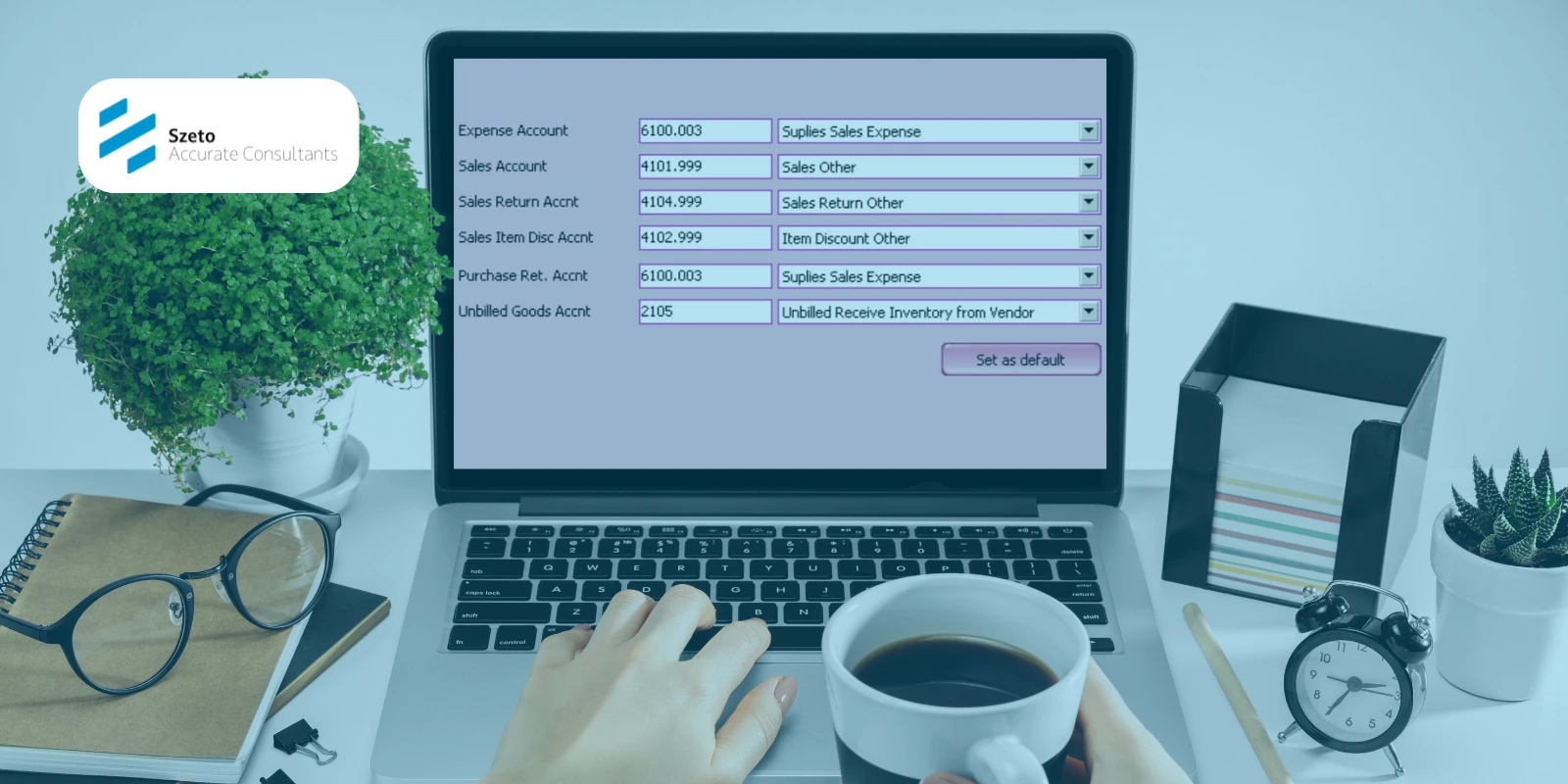Di Accurate 5, Anda memiliki opsi untuk membuat item baru yang tidak masuk dalam perhitungan stok (non‑inventory part). Item ini cocok digunakan ketika Anda menjual atau membeli barang / layanan yang tidak perlu dilacak dari sisi kuantitas, misalnya jasa, bahan habis pakai, atau perlengkapan internal. Artikel ini akan menjelaskan apa itu item non‑inventory, alasan menggunakannya, dan cara membuat di Accurate 5.
Apa Itu Item Baru Tipe Non Inventory Part?
Istilah non inventory part mengacu pada item yang digunakan atau dijual namun tidak dikelola secara stok di sistem—artinya quantity on hand tidak bertambah atau berkurang. Ini berbeda dengan inventory item yang stoknya dipantau dan memengaruhi HPP dan neraca. Non‑inventory part umumnya digunakan untuk barang kecil, layanan, atau komponen yang konsumsi-nya tidak perlu diaudit secara kuantitatif.
Kapan Anda Membutuhkan Tipe Non Inventory Part?
Buat item tipe non inventory part ketika:
- Menjual jasa (seperti biaya instalasi, konsultasi).
- Membeli barang sekali pakai, perlengkapan kantor, bahan yang tidak perlu diopname.
- Menggunakan komponen kecil dalam produksi (misalnya baut, segel) yang tidak perlu inventory tracking, namun tetap perlu dicatat biaya penggunaannya.
Jenis ini mempermudah pencatatan transaksi tanpa memperumit stok fisik.
Cara Membuat Item Baru Tipe Non Inventory Part di Accurate 5
Item baru tipe Non Inventory Part di Accurate 5 dapat Anda buat dengan cara berikut ini:
- Buka Daftar Barang dan Jasa dari menu Daftar – Barang dan Jasa (List – Items).
- Pada tampilan Daftar Barang dan Jasa klik tombol Baru (New).
- Pada tampilan isian item baru (form new item), ikuti langkah-langkah berikut ini:
Pengisian Tab General
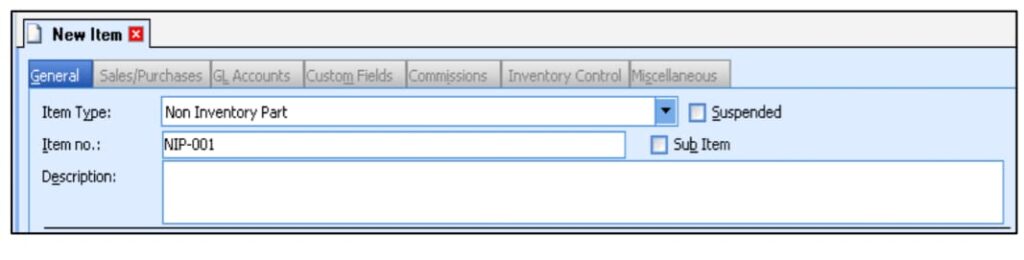
- Item Type: Pilih tipe Non Inventory Part.
- Item No: Mengetikkan nomor Item baru yang dimiliki (max. 30 karakter).
- Description: Mengetikkan nama Item baru yang dimiliki (max. 240 karakter).
- Suspended: Checkbox ini tidak perlu dicentang. Centang jika ingin menonaktifkan Item yang dimiliki agar tidak dapat digunakan lagi dalam transaksi.
- Sub Item: Checkbox ini dapat Anda aktifkan jika item baru yang dibuat merupakan anak item (Sub Item) dari Parent Item yang sudah dibuat sebelumnya.
- Unit: Mengetikkan satuan dari kuantitas item yang diinput (max 3 karakter).
- Default Department: Pilih nomor Department terkait Item baru yang dibuat.
Pengisian Tab Sales/Purchase
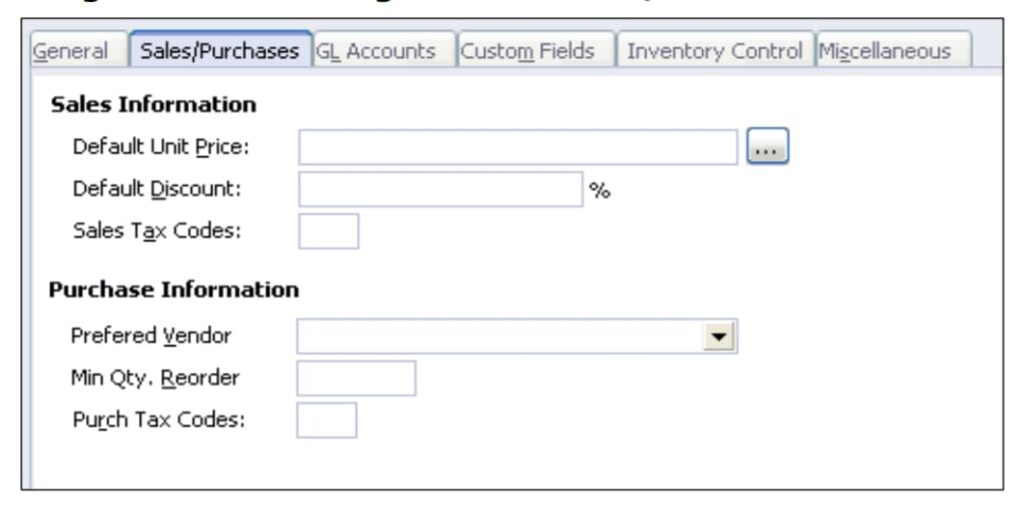
- Sales Information:
- Default Unit Price: Harga jual default dari Item baru yang diinput. Harga akan otomatis ditampilkan saat memilih Item ini di formulir Sales Quotation, Sales Order, dan Sales Invoice. Default harga jual dari 1 item dapat disetting dalam 5 tingkatan berbeda dengan klik titik tiga di ujung kolom Default Unit Price.
- Default Discount: Default diskon penjualan dari Item baru yang diinput. Diskon akan otomatis ditampilkan saat memilih Item ini di formulir Sales Quotation, Sales Order, dan Sales Invoice.
- Sales Tax Code: Jika Item baru yang diinput merupakan Barang Kena Pajak, maka diisi dengan kode PPN sesuai daftar kode PPN yang sebelumnya dibuat pada Daftar Kode Pajak (List – Other – Tax Code). Pengisian berfungsi untuk menampilkan nilai PPN saat Item baru tersebut dijual. PPN akan muncul pada formulir Penjualan jika Pelanggan juga merupakan Pengusaha Kena Pajak.
- Purchase Information:
- Prefered Vendor: Informasi nama supplier/pemasok/vendor yang merupakan pemasok utama dari Item baru yang diinput.
- Min. Qty Reorder: Minimum jumlah item untuk pemesan kembali ke pemasok.
- Purch. Tax Code: Jika Item baru yang diinput merupakan Barang Kena Pajak, maka diisi dengan kode PPN sesuai daftar kode PPN yang sebelumnya dibuat pada Daftar Kode Pajak (List – Other – Tax Code). Pengisian berfungsi untuk menampilkan nilai PPN saat item baru tersebut dibeli. PPN akan muncul pada formulir Pembelian jika pemasok juga merupakan Pengusaha Kena Pajak.
Pengaturan GL Accounts
Pengaturan GL Accounts harus benar, agar Accurate dapat mencatat setiap transaksi atas Item ini ke akun yang tepat dan menghasilkan jurnal sesuai yang diinginkan. GL Accounts item tipe Non Inventory Part terdiri dari 6 Default Account yang harus di mapping sesuai daftar akun yang dimiliki. Berikut Default Account tersebut:
- Expense Account: Mencatat perolehan Item Non Inventory Part yang diinput. Pengisian sesuai tujuan penginputan Item Non Inventory Part.
- Sales Account: Memilih akun tipe pendapatan untuk mencatat transaksi penjualan Item Non Inventory Part yang diinput. Jika Item yang diinput tidak ditujukan untuk dijual kembali, maka diisi sama seperti akun di Expense Account.
- Sales Return Account: Memilih akun tipe pendapatan untuk mencatat transaksi penjualan Item Non Inventory Part yang diinput. Jika Item yang diinput tidak ditujukan untuk dikembalikan, maka diisi sama seperti akun di Expense Account.
- Sales Item Disc Account: Memilih akun tipe pendapatan untuk mencatat diskon atas penjualan Item Non Inventory Part yang diinput.
- Purchase Ret. Accnt: Memilih akun sama seperti akun pada Expense Account.
- Unbilled Goods Account: Memilih akun tipe hutang lancar lainnya untuk mencatat aktivitas penerimaan barang dari pemasok, dimana tagihan atas penerimaan barang tersebut belum diterima dari pemasok.
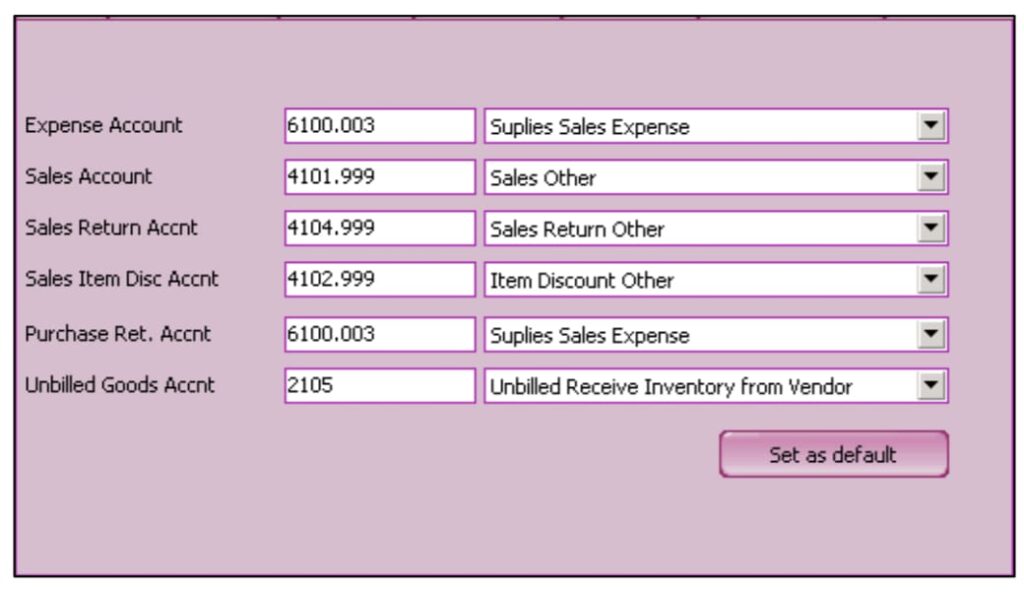
- Setelah semua informasi terkait Item Non Inventory Part selesai diinput, klik OK untuk menyimpan data Item baru tersebut.
Manfaat Menggunakan Item Tipe Non Inventory Part
- Sederhana: Tidak perlu stok fisik maupun penyesuaian persediaan.
- Akurasi akun: Transaksi langsung masuk akun pendapatan atau biaya sesuai item.
- Transparansi biaya: Ideal untuk bahan kecil atau layanan yang dicatat segera tanpa stok.
- Fleksibilitas transaksi: Bisa dipakai di invoice penjualan tanpa memengaruhi stok.
Ingin Lebih Mahir Gunakan Item Tipe Non Inventory di Accurate 5?
Fitur non inventory item sangat membantu jika Anda ingin mencatat transaksi tanpa memantau stok—aplikatif untuk layanan, perlengkapan kantor, atau komponen produksi kecil. Jika Anda ingin panduan praktik langsung cara membuat, menggunakan, dan melaporkan item tipe non inventory part di Accurate 5—ikuti pelatihan bersama Szeto Accurate Consultant!
Kami siap mendampingi Anda setup, praktik penggunaan, hingga integrasi ke modul purchase atau sales secara profesional. Hubungi customer service kami sekarang juga untuk mendapatkan informasi terkait jadwal pelatihan dan konsultasi.